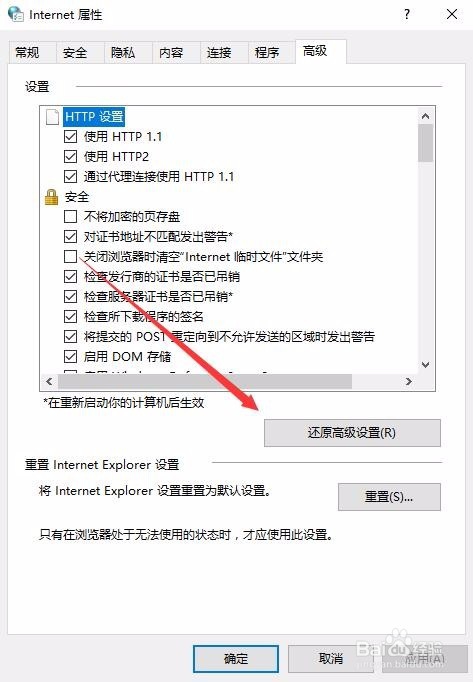Win10腾讯游戏平台tgp页面无法显示黑屏怎么办
1、在Windows10系统桌面,右键点击桌面左下角的“开始”按钮,然后在弹出的菜单中选择“运行”菜单项
2、在打开的运行窗口中,输入命令inetcpl.cpl,然后点击确定按钮运行该命令
3、这时会打开Internet选项窗口,点击上面的“连接”标签
4、接着点击连接页面中的“局域网设置”按钮
5、在打开的局域网设置小窗口中,选中“自动检测设置”前的复选框,点击确定按钮
6、接着在Internet属性窗口中,点击“高级”标签
7、在打开的高级页面中,点击中间的“还原高级设置”按钮
8、然后再点击下面的“重置”按钮
9、这时会打开重置IE浏碎茯钍婵览器的设置窗口,选 中“删除个人设置”前的复选框,然后点击“重置”按钮。重置成功后,重新启动计算机,就可以解决tgp无法显示页面的问题了。
声明:本网站引用、摘录或转载内容仅供网站访问者交流或参考,不代表本站立场,如存在版权或非法内容,请联系站长删除,联系邮箱:site.kefu@qq.com。
阅读量:88
阅读量:20
阅读量:20
阅读量:28
阅读量:85